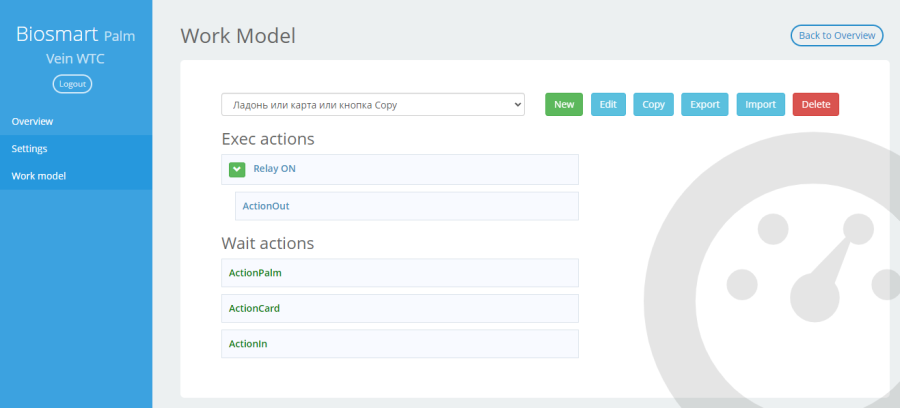...
Кнопка предназначена инициализации терминала (удаления из памяти терминала списка сотрудников, их идентификаторов и журнала событий).
Кнопка предназначена для скачивания LOG-файлов.
Раздел Work Model
...
В данном разделе создаются и редактируются рабочие модели.
Рабочая модель – это сценарий работы терминала, состоящий из совокупности событий (Wait actions) и действий (Exec actions). Терминал ожидает появления одного или нескольких последовательных событий (например, прикладывание ладони к сканеру, появление сигнала на дискретном входе и т.д.) и реагирует на них соответствующими действиями (срабатывание реле, отправка кода по интерфейсу Wiegand и т.д.).
Терминал имеет ряд предустановленных рабочих моделей, отвечающих наиболее частым сценариям использования. Описание предустановленных рабочих моделей приведено в пункте 6.1.1 Подраздел СИСТЕМА.
В большинстве случаев использования терминала достаточно выбрать одну из предустановленных рабочих моделей. Однако, при наличии каких-либо дополнительных требований к работе терминала или при нестандартных сценариях его использования можно внести изменения в предустановленную рабочую модель или создать новую.
...
...
При необходимости внести изменения в предустановленную рабочую модель или создать новую рекомендуется обратиться к специалистам технической поддержки.
Внесение изменений в предустановленную рабочую модель выполняется путем ее копирования и редактирования сделанной копии.
Для предустановленных рабочих моделей доступны следующие опции:
создание новой рабочей модели; | |
создание копии выбранной рабочей модели, с целью ее дальнейшего редактирования; | |
экспорт выбранной рабочей модели для сохранения на ПК; | |
импорт рабочей модели из сохраненного файла. |
Для созданных пользователем моделей доступны также опции:
редактирование рабочей модели; | |
удаление рабочей модели |
Далее подробно Подробно описана структура и параметры рабочей модели . Затем в разделе __________ и показаны примеры создания новых рабочих моделей для различных сценариев использования терминала.
...
Для описания структуры и параметров рабочей модели создадим новую рабочую модель, нажав кнопку New.
В верхней части окна находится поле с редактируемым названием рабочей модели.
Кнопки Save и Cancel предназначены для сохранения и отмены изменений соответственно.
Далее располагаются блоки действий (Exec actions) и блоки событий (Wait actions).
Каждый блок действий может содержать несколько действий, выполняющихся одновременно.
Каждый блок событий может содержать несколько событий, расположенных в иерархической последовательности. При появлении события, расположенного выше в списке, терминал реагирует на него соответствующими действиями блока Exec actions и переходит к ожиданию следующего события из текущего блока Wait actions.
В блоках доступны следующие элементы управления:
...
...
создать новый блок;
...
...
развернуть или свернуть список действий/событий в блоке;
...
...
добавить новое действие/событие в блок;
...
...
редактировать выделенное действие/событие (по нажатию в правой части окна открывается редактор Editor);
...
...
удалить выделенное действие/событие.
Блоки действий (Exec actions)
Для блока можно задать название блока и добавить действия в этом блоке, действия будут выполняться последовательно, в том порядке, в котором они были добавлены. Обратите внимание, что порядок действий внутри одного блока после их добавления изменить будет нельзя.
Блок действий имеет следующие параметры:
- Name – Название блока
- Init – При включении данного пункта, выбранный блок будет выполняться безусловно, при активации данной рабочей модели.
Типы возможных действий:
- ActionOut — управление реле
- ActionWiegand — передача данных по интерфейсу Wiegand
- ActionIdentServerPassConfirm — отправка подтверждения факта прохода на Сервер биометрической идентификации BioSmart (СИ BioSmart). Используется для реализации функции Antipassback в рабочих моделях, где после идентификации на СИ BioSmart выполняются какие-либо проверки (например, на алкоголь).
- ActionMirajReset — используется при интеграции с некоторыми охранными системами.
После выбора типа действия становятся доступны для редактирования его параметры.
Для всех типов действий настраиваются общие параметры:
...
On retry count (Счетчик повторов)
...
В настоящее время не используется
...
Comment (Комментарий)
...
Текстовое описание действия. Будет отображаться рядом с названием.
...
ActionOut
...
Out
...
Выбор реле:
Relay – встроенное реле терминала
Bur 1 – реле 1 блока управления реле (БУР BioSmart)
Bur 2 – реле 2 блока управления реле (БУР BioSmart)
...
Level
...
Воздействие:
1 – срабатывание реле
0 – возврат реле в исходное состояние на время, заданное параметром Period
...
Repeat count
...
Количество повторов срабатывания реле
...
Period
...
Длительность удержания реле в сработавшем состоянии. Задается в миллисекундах.
ActionWiegand
...
Number
...
Номер wiegand-выхода (доступен «Num 0»)
...
Type
...
Битность wiegand-выхода (26 bits, 32 bits)
...
Length pulse
...
Ширина импульсов в микросекундах (Рекомендуемое значение – 200)
...
Length interval
...
Период следования импульсов в микросекундах (Рекомендуемое значение – 2000)
...
Facility Code
...
Часть кода RFID-карты, общая для многих карт. Используется для обозначения конкретного охраняемого объекта или здания.
...
Role
...
Тип передаваемых данных:
Employee id - код сотрудника
Employee сard – код RFID-карты сотрудника
Employee pin – пин-код сотрудника
сode – любое число не более 4х байт
...
ActionIdentServerPassConfirm
...
Pass Direction
...
Направление прохода сотрудника:
Enter – Вход
Exit – Выход
...
- ActionCard — прикладывания RFID-карты к считывателю
- ActionPalm — ожидание прикладывания ладони к считывателю
- ActionIn — ожидание изменения состояния дискретного входа
- ActionTimeout — ожидание окончания временного интервала
- ActionCheckIOState в настоящее время не используется
- ActionTemplateOnCardReading - ожидание старта считывания биометрического шаблона с зашифрованной области RFID-карты
- ActionTemplateOnCard - ожидание считывания биометрического шаблона с зашифрованной области RFID-карты
- ActionTimeInterval — производится проверка, попадает ли текущее время в определенный временной интервал, например, с помощью этого компонента может быть проведена проверка не воскресенье ли сегодня, или сейчас рабочее время или нет.
- ActionCheckJS в настоящее время не используется.
- ActionEBS010 — ожидание прохождения проверки на алкоголь
- ActionTemperature — ожидание измерения температуры с помощью устройства BioSmart Thermoscan
- ActionKeyboard — ожидание нажатия кнопки на клавиатуре
- ActionPin — ожидание ввода ПИН-кода
- ActionGroupCode — ожидание ввода кода группы
- ActionEnroll — ожидание внесения новых данных (карта/ладонь/пин-код)
После выбора типа события становятся доступны для редактирования его параметры.
Для всех типов действий настраиваются общие параметры:
...
Identification (Идентификация)
...
В настоящее время не используется
...
Display identification
(Отображение идентификации)
...
Отображение на дисплее результата идентификации. По умолчанию включено.
...
Retry Count
(Количество попыток идентификации)
...
Допустимое количество неуспешных попыток идентификации перед тем как будет сформировано событие неуспешной идентификации.
...
Log on retry
(Запись лога при попытке повтора)
...
При каждой попытке идентификации в ПО Biosmart-Studio v6 будет генерироваться сообщение о результате идентификации. По умолчанию отключено.
...
Log
(Запись лога при поступлении данного события)
...
Выбор сообщения, которое будет генерироваться в ПО Biosmart-Studio v6 при поступлении данного события. Список возможных сообщений приведен в Приложение 3.
...
Log Success\Fail
(Запись лога при успешной\неуспешной идентификации)
...
Выбор сообщения, которое будет генерироваться в ПО Biosmart-Studio v6 при успешной\неуспешной идентификации. Список возможных сообщений приведен в Приложение 3.
...
Exec
(Блоки действий на выполнение)
...
Выбор действия, являющегося реакцией на поступление данного события
...
Exec success\fail
(Блоки действий на выполнение)
...
Выбор действия, являющегося реакцией на успешную/неуспешную идентификацию
...
Comment (Комментарии)
...
Текстовое описание события. Будет отображаться рядом с названием.
Дополнительно для каждого типа события настраиваются параметры:
ActionCard
...
Ident server pass direction
...
Направление прохода сотрудника, передающееся на СИ BioSmart для реализации функции Antipassback
...
Wait pass
...
Опция предназначена для того, чтобы после идентификации СИ BioSmart не сразу фиксировал проход, а ожидал его подтверждения. Отправка подтверждения выполняется с помощью действия ActionIdentServerPassConfirm
AcctionPalm
...
Pass verification without template
...
Пропускать верификацию по венам ладони, если сотрудник был идентифицирован по карте, но в базе данных нет его биометрических шаблонов.
...
Multiaccess
...
Режим одновременного доступа двух лиц:
Slave - ожидается ладонь сопровождаемого
Master – ладонь сопровождающего
Any – любого
...
Ident server pass direction
...
Направление прохода сотрудника, передающееся на СИ BioSmart для реализации функции Antipassback
...
Wait pass
...
Опция предназначена для того, чтобы после идентификации СИ BioSmart не сразу фиксировал проход, а ожидал его подтверждения. Отправка подтверждения выполняется с помощью действия ActionIdentServerPassConfirm
...
Exec on alarm palm
...
Выбор действия, являющегося реакцией на прикладывание «тревожной ладони»
ActionIn
...
Number
...
терминала
...
Level
...
Уровень сигнала:
1 – приемом сигнала считается замыкание контактов дискретного входа
0 – приемом сигнала считается размыкание контактов дискретного входа
ActionTimeout
...
Interval
...
Длительность интервала в миллисекундах
...
Timer text
...
Сообщение, отображаемое дисплее по окончании временного интервала
...
ActionTimeInterval
...
Mon - Sun
...
Выбор дней недели с временным промежутком
...
ActionEBS010
...
Identifications for alcohol test
...
Параметр, задающий частоту проверок на алкоголь (среднее количество идентификаций, на которое приходится одна проверка):
0 или 1 – проверка на алкоголь при каждой идентификации
N > 1 – проверка на алкоголь в среднем при каждой N-ой идентификации
...
ActionKeyboard
...
Key
...
Кнопка, нажатие которой ожидается (0-9)
...
ActionGroupCode
...
Default
...
Если опция включена, будет использован код группы по умолчанию
...
ActionEnroll
...
Type
...
Определяет тип регистрируемых данных:
Palm – шаблон вен ладони
Card – код карты
Pin – пин-код
...
В пункте приведен пример создания простой рабочей модели: идентификация сотрудника по карте.
Терминал ожидает прикладывания карты, после чего происходит проверка наличия данной карты в памяти. В случае успеха вызывается блок действий Success indication, в противоположном случае Fail indication.
1. Создайте событие, которого будет ожидать терминал, в данном случае это будет приложение карты к считывателю. Для этого:
- В блоке Wait actions нажмите кнопку Редактировать -
- В правой части окна выберите событие ActionCard.
2. Создайте блоки действий, выполняемых при успешной либо неудачной идентификации.
- В блоке Exec actions нажмите кнопку Редактировать
- В правой части окна введите название выбранного действия. В данном примере это будет блок действий при успешной идентификации (Success indication)
- Добавьте также блок действий, выполняющихся при неудачной идентификации. Нажмите кнопку New в блоке Exec action
- Отредактируйте название созданного блока аналогично первому блоку.
3. Свяжите блок события и блоки действий.
- В блоке Wait actions нажмите кнопку Редактировать
- В правой части окна в поле Exec success выберите из выпадающего списка пункт Success indication. Аналогично в поле Exec fail выберите пункт Fail indication.
...
В данном пункте описано создание более сложной рабочей модели.
В начальный момент времени терминал ожидает приложенной ладони или карты.
- При успешной идентификации по ладони отправляет код карты по интерфейсу wiegand
- При успешной идентификации по карте отправляет код карты по интерфейсу wiegand
- При неудачной идентификации по ладони отправляет код «23» по интерфейсу wiegand
- При неудачной идентификации по карте отправляет код карты по интерфейсу wiegand
Готовая рабочая модель выглядит следующим образом:
Создайте первый блок действий – Успешная идентификация ладони. Он используется при успешной идентификации по ладони. Итогом его выполнения станет отправка кода карты сотрудника на wiegand-выход.
Добавьте действие ActionWiegand (Отправка кода карты сотрудника) со следующими параметрами:
Number (номер wiegand-выхода): Num 0
Type (битность wiegand-выхода): 26 bits
Length pulse (ширина импульсов в микросекундах): 200 (рекомендуемое значение)
Length interval (период следования импульсов в микросекундах): 2000 (рекомендуемое значение)
Role (тип передаваемых данных): Employee card
Создайте следующий блок действий – Успешная идентификация карты. Он используется при успешной идентификации по карте. Итогом его выполнения станет отправка кода карты сотрудника на wiegand-выход.
Добавьте действие ActionWiegand (Отправка кода карты сотрудника). Параметры зададим аналогично предыдущему пункту.
Создайте третий блок действий – Неудачная идентификация ладони. Он используется, если ладонь не была идентифицирована. Итогом его выполнения станет отправка кода «23» на wiegand-выход.
Добавьте действие ActionWiegand (Отправка кода 23) со следующими параметрами:
Role (тип передаваемых данных): code
Code (передаваемый код): 23
Создайте последний блок действий – Неудачная идентификация карты. Он используется, если код карты не найден в базе данных. Итогом его выполнения станет отправка кода приложенной карты на wiegand-выход.
Добавьте действие ActionWiegand (Отправка кода карты) с параметром:
Role (тип передаваемых данных): Employee card
Теперь определите события, которые будут вызывать описанные выше действия. Для этого создайте событие Карта (ActionCard). Оно будет отвечать приложению карты.
Установите следующие параметры данного события:
- Производить идентификацию и отображать результат на дисплее (установите галочки в Identification и Display Identification);
- Генерировать сообщения в ПО Biosmart-Studio v6 при успешной и неудачной идентификации по карте (укажите в полях Log success и Log fail логи IdentCardSuccess и IdentCardFail соответственно);
- В случае успешной идентификации отправлять код карты на wiegand-выход(укажите блок действий Успешная идентификация карты в поле Exec success);
- В случае неудачной идентификации отправлять код карты на wiegand-выход (укажите блок действий Неудачная идентификация карты в поле Exec fail).
Создайте событие Ладонь (ActionPalm), которое будет отвечать приложенной ладони.
Параметры события определим следующим образом:
- Производить идентификацию и отображать результат на дисплее (установите галочки в Identification и Display Identification);
- Установите три попытки идентификации (Retry Count:3);
- Генерировать сообщения в ПО Biosmart-Studio при успешной и неудачной идентификации по ладони (укажите в полях Log success и Log fail логи IdentCardSuccess и IdentCardFail соответственно);
- В случае неудачной идентификации отправлять код 23 на wiegand-выход (укажите блок действий Неудачная идентификация ладони в поле Exec fail);
- В случае успешной идентификации отправить код карты на wiegand-выход (укажите блок действий Успешная идентификация ладони в поле Exec Success)
...
В данном пункте будет описано создание рабочей модели с использованием реле и кнопки.
В начальный момент времени терминал ожидает прикладывания карты или нажатия кнопки.
- При нажатии кнопки срабатывает встроенное реле на 7 секунд
- При успешной идентификации по карте ожидается идентификация по ладони в течение 10 секунд
- При успешной идентификации по ладони срабатывает встроенное реле на 7 секунд
- При неуспешной идентификации по ладони отправляется код ранее приложенной карты по интерфейсу wiegand
- При неуспешной идентификации по карте отправляется код «23» по интерфейсу wiegand
Готовая рабочая модель выглядит следующим образом:
Потребуются три различных блока действий: блок для срабатывания реле и блоки для отправки разных кодов на wiegand-выход.
Создайте первый блок действий - Управление реле. Он используется при нажатии на кнопку и при успешной идентификации по ладони.
Добавьте в блок действие ActionOut (Управление выходом) с параметрами:
Out (выбор реле или дискретного выхода): Relay;
Repeat count (количество повторов срабатывания реле): 1
Period (длительность в миллисекундах удержания реле в сработавшем состоянии): 7000
Создайте следующий блок действий – Код карты. Он используется при неуспешной идентификации по ладони.
Добавьте действие ActionWiegand (Код карты пользователя) со следующими параметрами:
Number (номер wiegand-выхода): Num 0
Type (битность wiegand-выхода): 26 bits
Length pulse (ширина импульсов в микросекундах): 200 (рекомендуемое значение)
Length interval (период следования импульсов в микросекундах): 2000 (рекомендуемое значение)
Role (тип передаваемых данных): Employee card
Устанавливаем три попытки идентификации (On retry count: 3), то есть после третьей неудачной попытки идентификации по ладони на wiegand-выход будет отправлен код карты.
Последний необходимый блок действий – Статичный код. Он отвечает за отправку кода «23» на wiegand-выход.
Добавьте действие ActionWiegand (Код 23) со следующими параметрами:
Number (номер wiegand-выхода): Num 0
Type (битность wiegand-выхода): 26 bits
Length pulse (ширина импульсов в микросекундах): 200 (рекомендуемое значение)
Length interval (период следования импульсов в микросекундах): 2000 (рекомендуемое значение)
Role (тип передаваемых данных): code
Code (передаваемый код): 23
Теперь определите события, которые будут вызывать описанные выше действия. Для этого создайте событие ActionCard (Ожидание карты).
Установите следующие параметры данного события:
- Производить идентификацию и отображать результат на дисплее (установите галочки в Identification и Display Identification);
- Генерировать сообщения в ПО Biosmart-Studio v6 при успешной и неуспешной идентификации по карте (укажите в полях Log success и Log fail логи IdentCardSuccess и IdentCardFail соответственно);
- В случае неуспешной идентификации отправлять код «23» на wiegand-выход (укажите блок действий Статичный код в поле Exec fail).
Далее добавьте событие идентификации по ладони ActionPalm (Ожидание ладони). Обратите внимание, что это событие должно располагаться ниже по иерархии, так как ожидается после события ActionCard (Ожидание карты).
Установите следующие параметры данного события:
- Производить идентификацию и отображать результат на дисплее (установите галочки в Identification и Display Identification);
- Установить три попытки идентификации по ладони (Retry count: 3).
- Генерировать сообщения в ПО Biosmart-Studio v6 при успешной и неуспешной идентификации по ладони (укажите в полях Log success и Log fail логи IdentPalmSuccess и IdentPalmFail соответственно);
- Срабатывание встроенного реле в случае успешной идентификации (укажите блок действий Управление реле в поле Exec Success);
- Отправка кода карты на wiegand-выход в случае неуспешной идентификации по ладони (укажите блок действий Код карты в поле Exec Fail).
Для того, чтобы ограничить время, в течение которого терминал ожидает прикладывания ладони (чтобы терминал вернулся к ожиданию карты), создайте событие ActionTimeout с параметрами:
- Интервал времени на идентификацию по ладони Interval: 10000 (10 секунд);
- Генерировать сообщения в ПО Biosmart-Studio v6 по истечении заданного интервала (укажите в поле Log лог IdentPalmFail).
Создайте последнее событие ActionIn (Ожидание кнопки выхода) с параметрами:
- Номер дискретного входа, к которому подключена кнопка (Number: Input 0) и уровень сигнала (Level: 1);
- Генерировать сообщения в ПО Biosmart-Studio v6 по нажатию кнопки (укажите в поле Log лог LeaveButton);
- Срабатывание встроенного реле по нажатию кнопки (укажите блок действий Управление реле в поле Exec).
...
В данном пункте будет описано создание рабочей модели с использованием датчика прохода.
Терминал ожидает прикладывания ладони или карты.
При успешной идентификации по ладони или карте ожидается срабатывание датчика прохода или истечение временного интервала 4 секунды.
Если сотрудник идентифицировался и прошел в течение указанного интервала времени, то в ПО Biosmart-Studio v6 будет сформировано событие «Идентификация сотрудника успешна».
Если сотрудник идентифицировался, но не прошел в течение указанного интервала времени, то в ПО Biosmart-Studio v6 будет сформировано событие «Идентификация успешна. Проход не выполнен», которое не будет учтено в системе учёта рабочего времени.
Готовая рабочая модель выглядит следующим образом:
Создайте событие идентификации по ладони ActionPalm (Ожидание ладони).
Установите следующие параметры данного события:
- Производить идентификацию и отображать результат на дисплее (установите галочки в Identification и Display Identification);
- Генерировать сообщение в ПО Biosmart-Studio v6 при неуспешной идентификации по ладони (укажите в поле Log fail лог IdentPalmFail);
Создайте следующее событие ActionIn (Ожидание прохода). Обратите внимание, что это событие должно располагаться ниже по иерархии, так как ожидается после события ActionPalm (Ожидание ладони).
Установите следующие параметры данного события:
- Номер дискретного входа, к которому подключен датчик прохода (Number: Input 0) и уровень сигнала (Level: 1);
- Генерировать сообщение в ПО Biosmart-Studio v6 по срабатыванию датчика прохода (укажите в поле Log лог IdentPalmSuccess);
Для того, чтобы ограничить время, в течение которого терминал ожидает срабатывания датчика прохода (чтобы терминал вернулся к ожиданию ладони), создайте событие ActionTimeout. Обратите внимание, что это событие расположено на одном уровне с событием ActionIn (Ожидание прохода), так как они ожидаются одновременно.
Установите следующие параметры данного события:
- Интервал времени Interval: 4000 (4 секунды);
- Генерировать сообщение в ПО Biosmart-Studio v6 по истечении заданного интервала (укажите в поле Log лог NotPass).
Аналогичным образом создайте событие идентификации по карте ActionCard (Ожидание карты) с последующим ожиданием срабатывания датчика прохода ActionIn (Ожидание прохода) или истечения интервала времени ActionTimeout.
| Scroll Ignore | ||||||||||||||
|---|---|---|---|---|---|---|---|---|---|---|---|---|---|---|
| ||||||||||||||
|
...